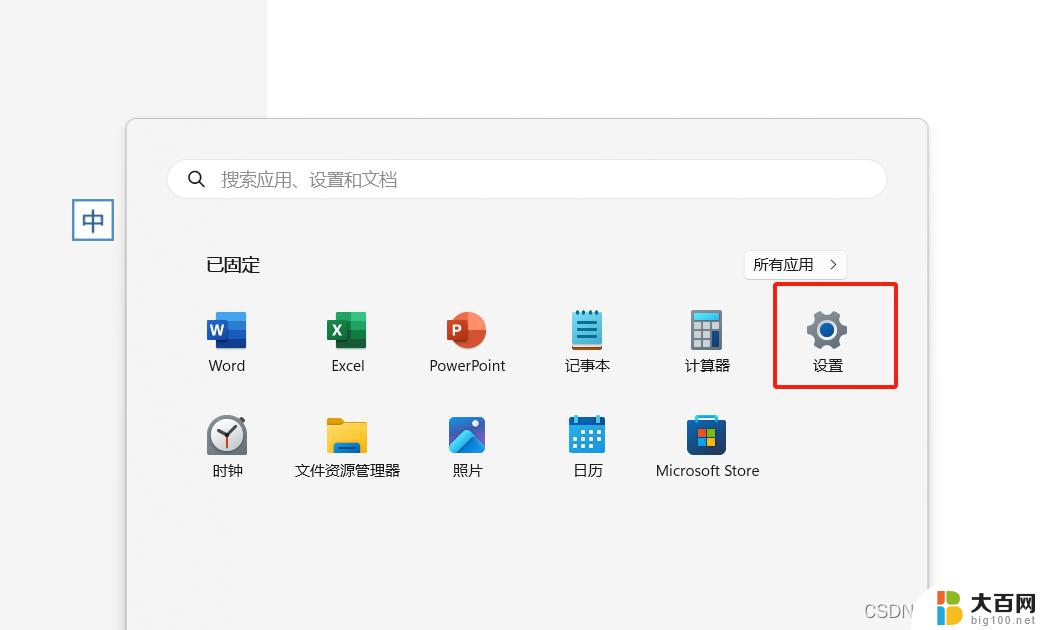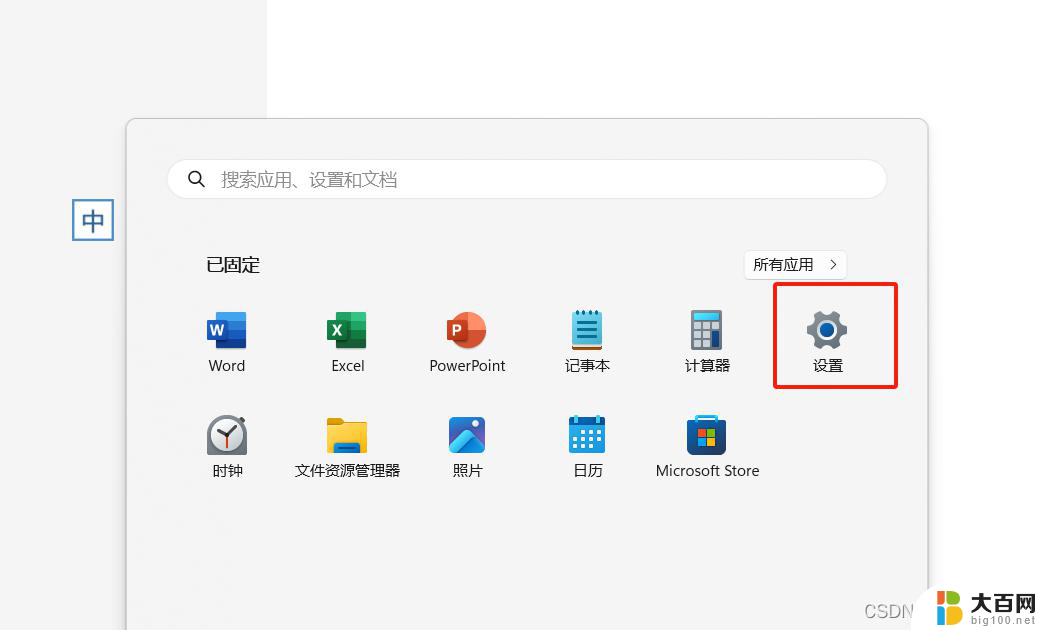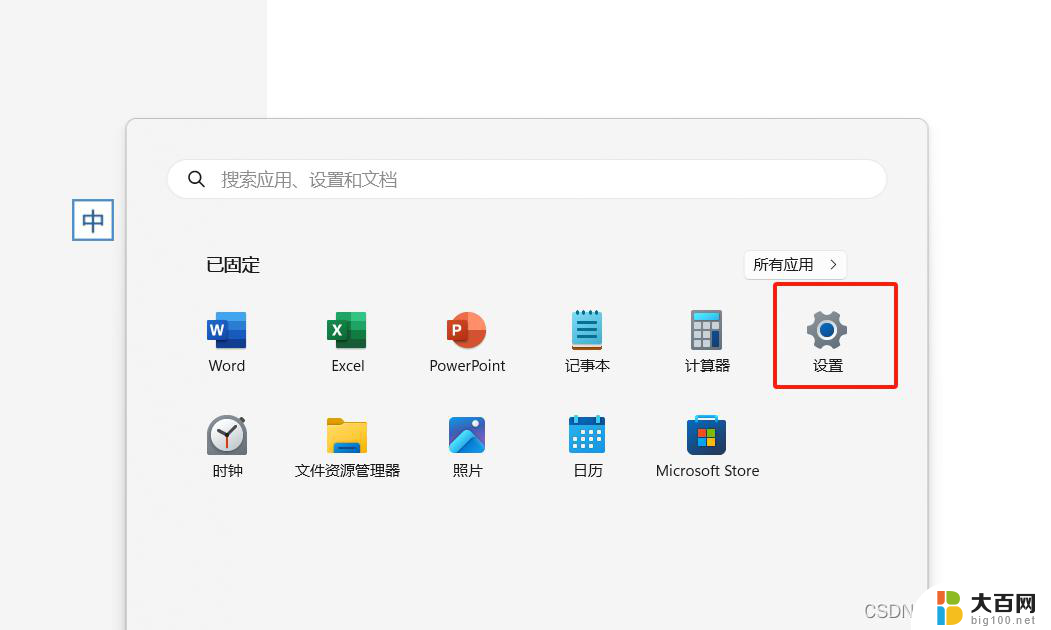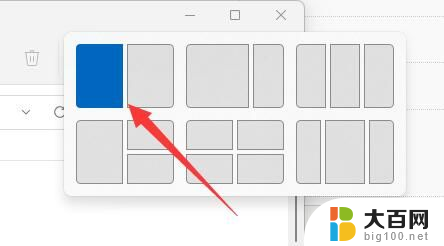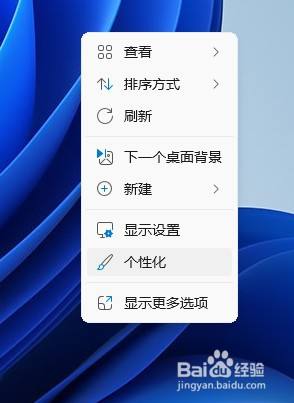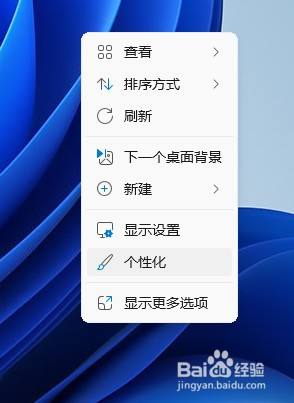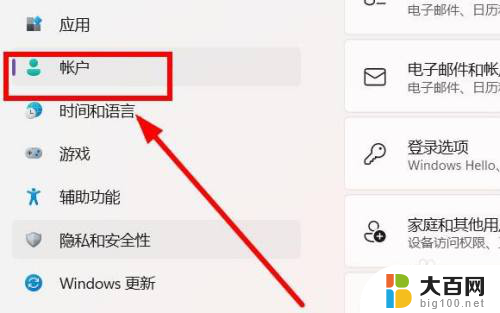win11系统如何更换桌面壁纸 Win11怎么更换桌面壁纸
更新时间:2024-11-15 12:53:07作者:yang
Win11系统作为微软最新推出的操作系统版本,拥有许多新的功能和特性,其中之一便是更换桌面壁纸的操作方式,在Win11系统中,更换桌面壁纸变得更加简单和直观,用户可以根据个人喜好随时更换自己喜欢的壁纸,让桌面焕然一新。接下来我们将详细介绍Win11系统如何更换桌面壁纸,让您轻松掌握这一功能。
具体步骤:
1.第一步:在电脑桌面上,单击鼠标右键。选择“个性化”选项。
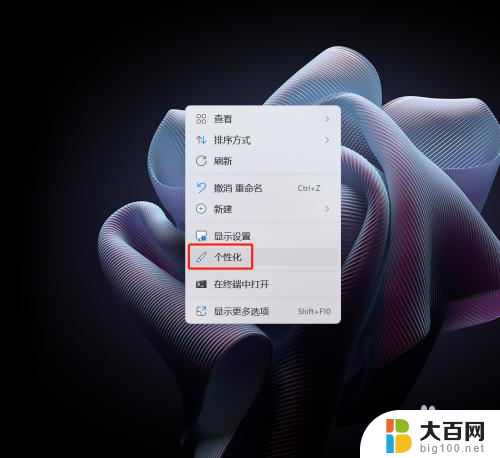
2.第二步:在“设置”界面中,选择“背景”选项。
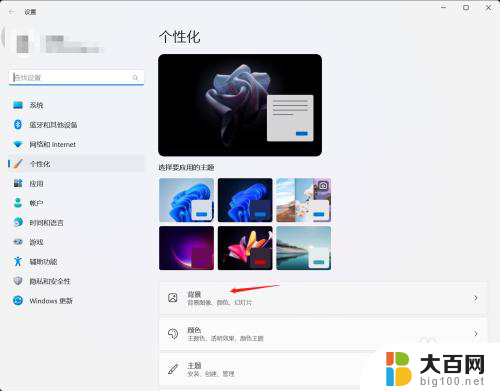
3.第三步:在背景列表中,选择自己喜欢的壁纸。
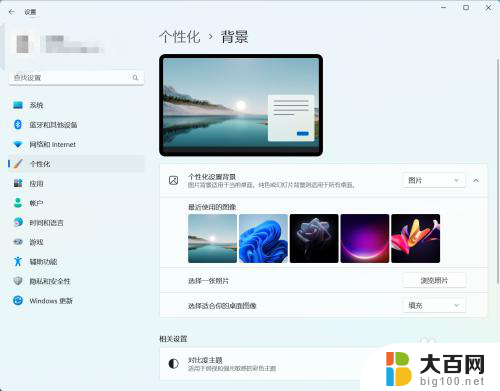
4.如下图所示,win11桌面壁纸更换完成。

以上就是win11系统如何更换桌面壁纸的全部内容,有需要的用户就可以根据小编的步骤进行操作了,希望能够对大家有所帮助。